방법 1: iPhone에서 사진 응용 프로그램 활용
1단계: 사진 앱을 통해 QR 코드가 있는 이미지나 스크린샷에 액세스합니다.
2단계: QR 코드를 길게 누른 다음 Safari에서 열기를 선택합니다 .
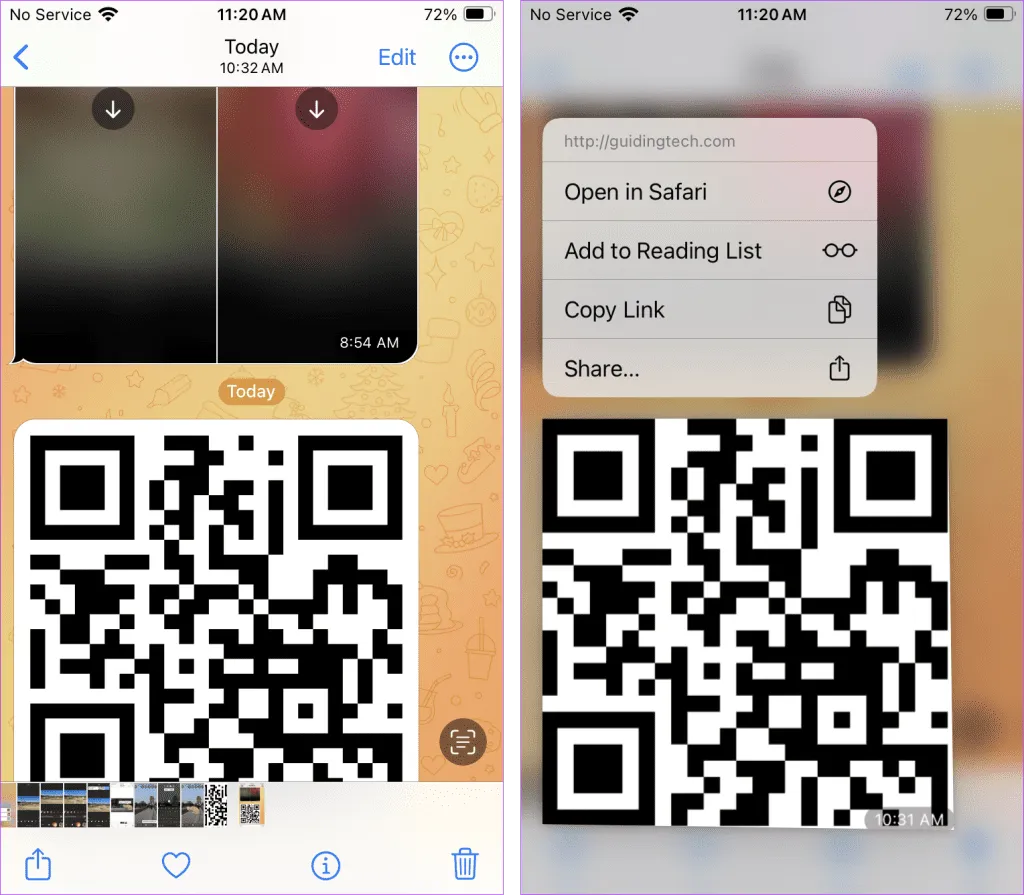
다음은 몇 가지 유용한 정보입니다.
- 위의 방법이 실패하면 이미지 오른쪽 하단에 있는 라이브 텍스트 아이콘을 탭한 다음, 스캔할 QR 코드를 선택하세요.
- iPhone 설정 > 일반 > 언어 및 지역 > 라이브 텍스트 에서 라이브 텍스트가 활성화되어 있는지 확인하세요 .
- 이 기능은 iOS 15 이상 버전에서만 사용할 수 있습니다.
- 또는 아래에 설명된 Android와 비슷한 방법을 따라, Google 앱이나 Google 포토에서 Google 렌즈를 활용하여 이미지에서 직접 QR 코드를 스캔할 수 있습니다.
- 단축키를 자주 사용하는 사람이라면 이미지 단축키의 QR 리더를 고려해 보세요 .
방법 2: Android에서 Google Lens 활용
Google Lens는 강력한 도구로, 사용자가 유사한 이미지를 식별하고, QR 코드를 스캔하고, 사진에서 텍스트를 추출하는 등의 작업을 할 수 있도록 해줍니다. 액세스 방법은 다음과 같습니다.
방법 1: Google 앱을 통해 액세스
사전 설치된 Google 앱을 실행 하고 검색 창에 있는 카메라(렌즈) 아이콘을 탭합니다. 메시지가 표시되면 필요한 권한을 제공한 다음, 하단 행에서 QR 코드가 있는 사진을 선택합니다 . 마지막으로 QR 코드를 탭하여 관련 링크에 액세스합니다.
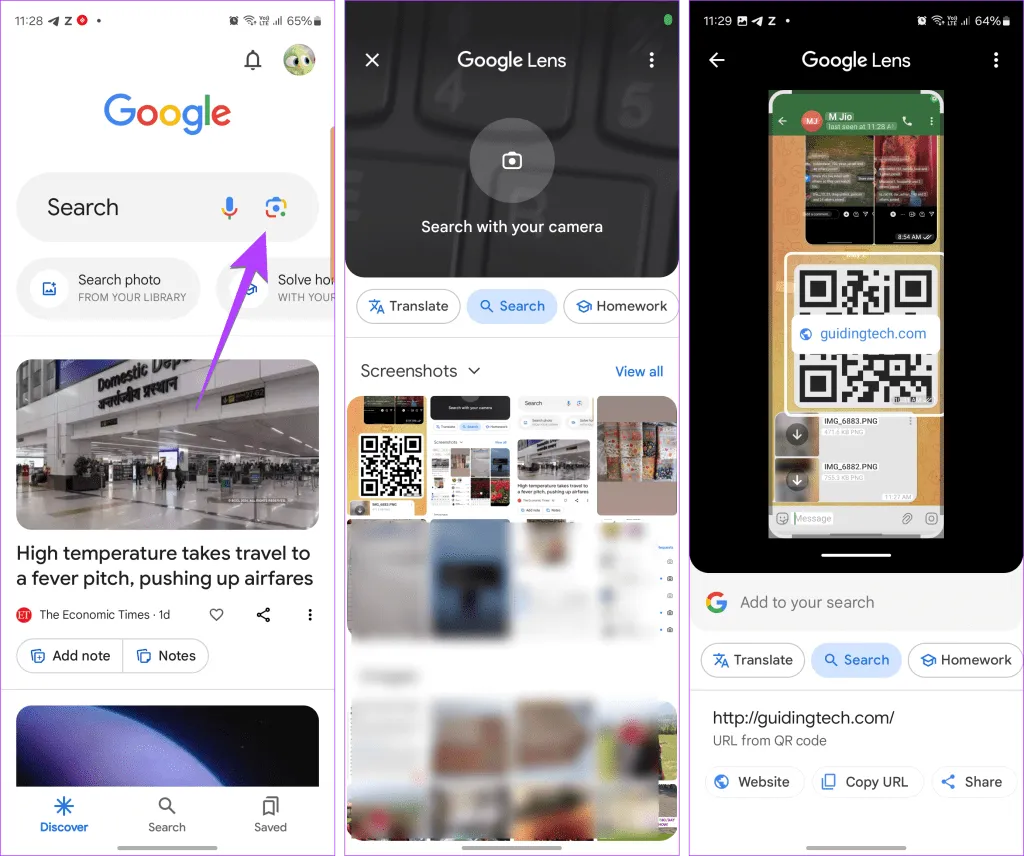
방법 2: 검색 위젯을 통해
많은 스마트폰에는 홈 화면의 Google 검색 위젯에 렌즈 아이콘이 있습니다. 렌즈 아이콘을 탭하고 QR 코드가 포함된 이미지를 선택한 다음 스캔할 QR 코드를 탭하기만 하면 됩니다. iPhone과 Android 기기에서 홈 화면에 Google 검색 위젯을 추가하는 방법을 확인하세요.
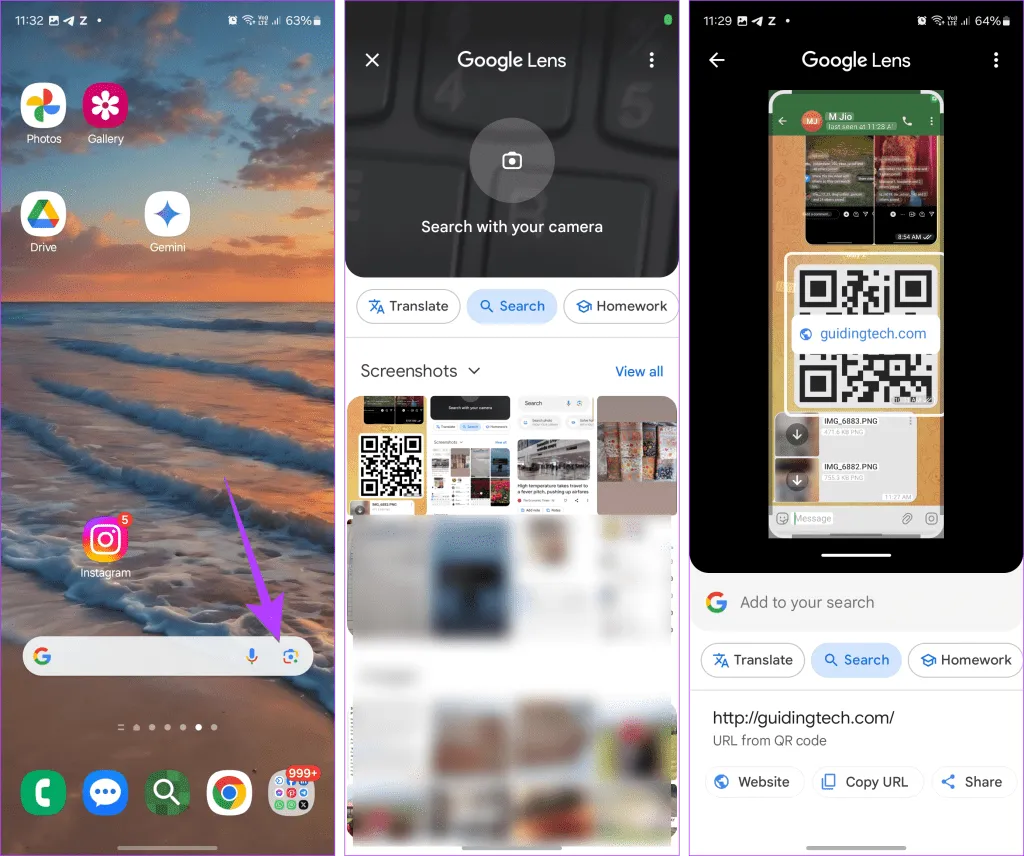
방법 3: 삼성폰에서 QR 코드 타일 사용
삼성 기기에는 추가 전화기가 필요 없이 QR 코드 스캔이 용이한 특정 QR 코드 퀵 타일이 있습니다.
1단계: 아래로 두 번 스와이프하여 빠른 설정 패널을 표시합니다 . 그런 다음 QR 코드 스캔 타일을 클릭합니다 .
2단계: 갤러리 아이콘을 누르고 QR 코드가 포함된 이미지를 선택합니다 .
3단계: QR 코드를 포함하도록 선택 상자를 조정하고 완료 버튼을 탭하여 결과를 확인합니다.
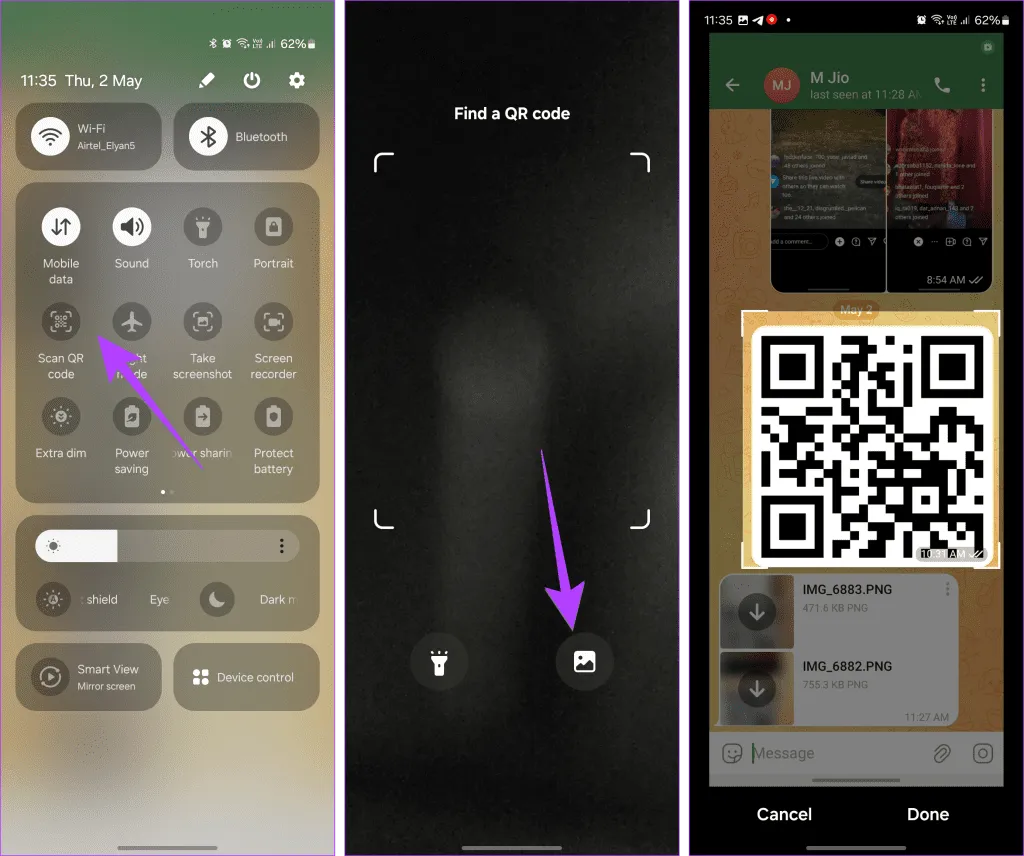
방법 4: 모든 기기에서 타사 애플리케이션 활용
일반적으로 통합된 방법이면 충분합니다. 그러나 어떤 경우에는 타사 애플리케이션이 필요할 수 있습니다. 이러한 앱 중 하나를 설치하고 QR 코드가 포함된 이미지를 선택하기만 하면 됩니다.
이미지 출처: Guidingtech.com




답글 남기기